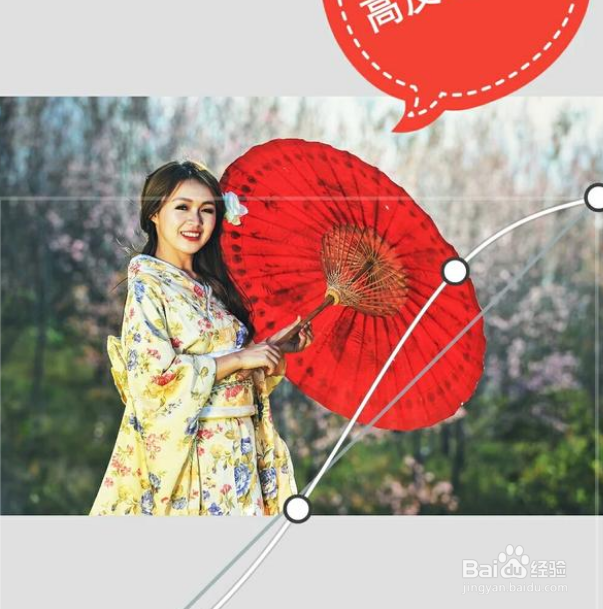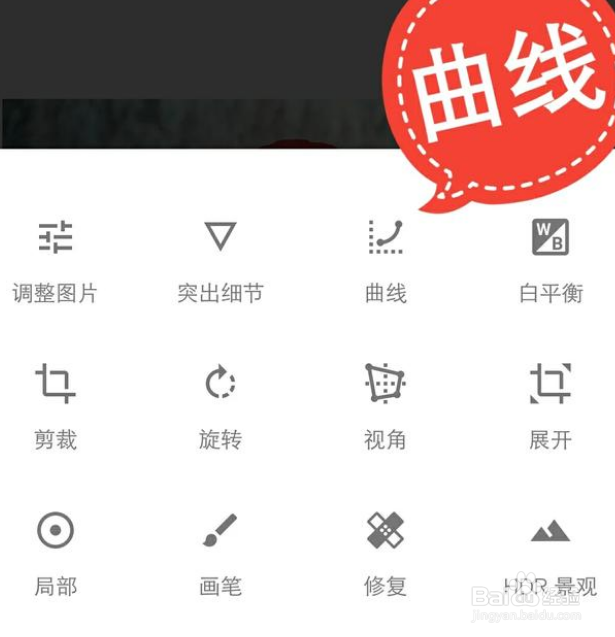Snapseed有哪些常用技巧
1、这次我们分别介绍一下snapseed的图片调整、添加文字、修复污点、增加画面元素、添加边框、改变画面颜色几个常见技巧。
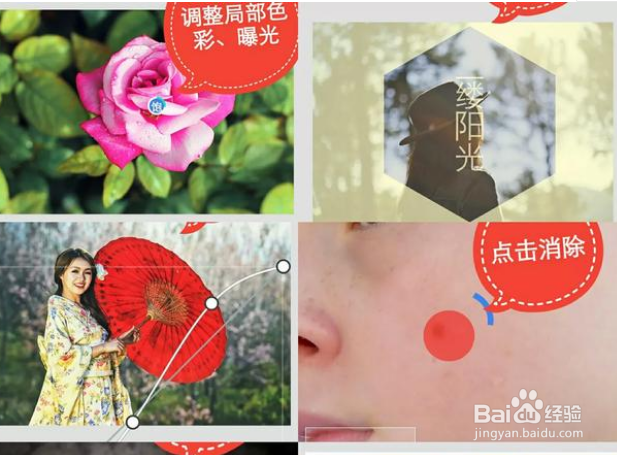
2、私网褡爸整体画面调整技巧。首先我们来看一下snapseed怎样调整照片曝光、颜色。这个是我们日常照片修片最常见的功能,如果照片前期拍得差不多,不需要大调整,那么只需要简单调调亮度、对比度、饱和度、白平衡之类的参数就可以出片,那么就用snapseed的调整图片功能,可以对照片全局进行调整(结合图层蒙版也可以对局部调整)。这个功能非常简单,不需要我过多介绍,它在工具菜单的第一项。进入以后,可以用手指上下滑动选择调整项目,左右滑动调整所选项目的值。就是这么简单。
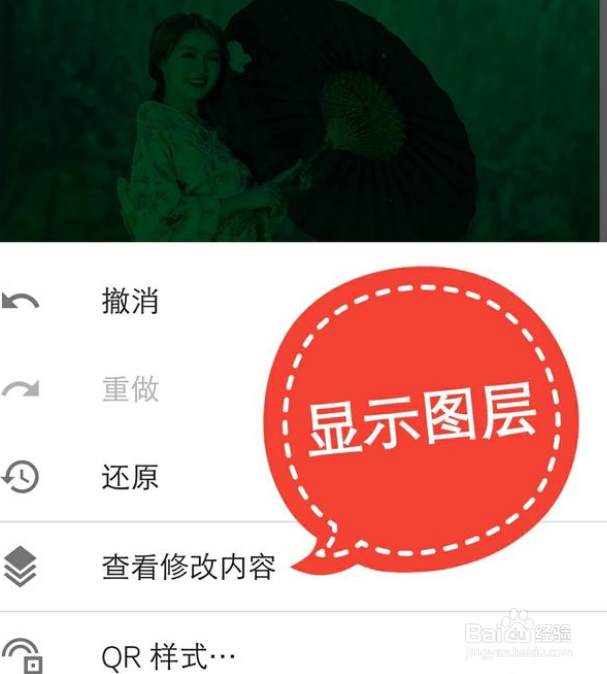
3、局憧钏荭拜部画面调整技巧。如果我们不想对照片全局调整,只想对局部进行一些亮度、饱和度、细节等方面的调整,那么snapseed也可以做到,工具中的局部就是干这个用的。进入局部工具,用手汜枸赓觅指可以点击图片想要调整的位置,就可以在这个位置添加一个调节点,这个点的范围可以用双手指选择,所选位置就是我们想要调整的范围然后我们同样使用上下滑动选择所调整项目,左右滑动调整这个项目的值,就可以对这个局部进行曝光色彩调整了。
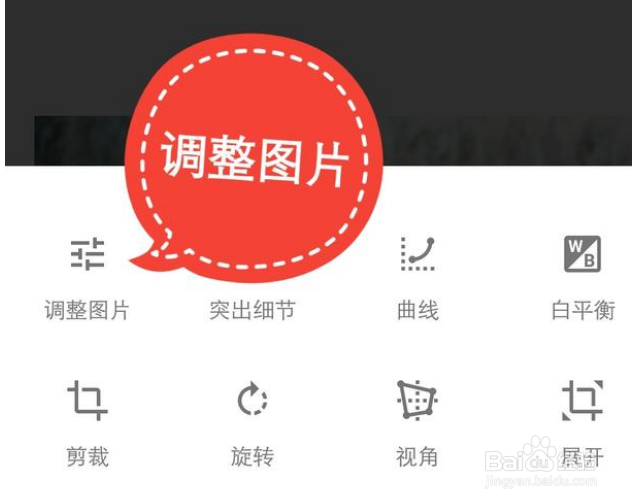
4、曲线使用技巧。习惯了使用电脑端修图软件的朋友都知道,很多修图软件都是具备曲线工具的,曲线是个神器的修图利器,它不仅可以调整画面曝光,还可以调整画面颜色,更可以调整画面反差对比等影调,而且完全就是利用几根曲线条而已。在snapseed上,同样具备这样的曲线工具。
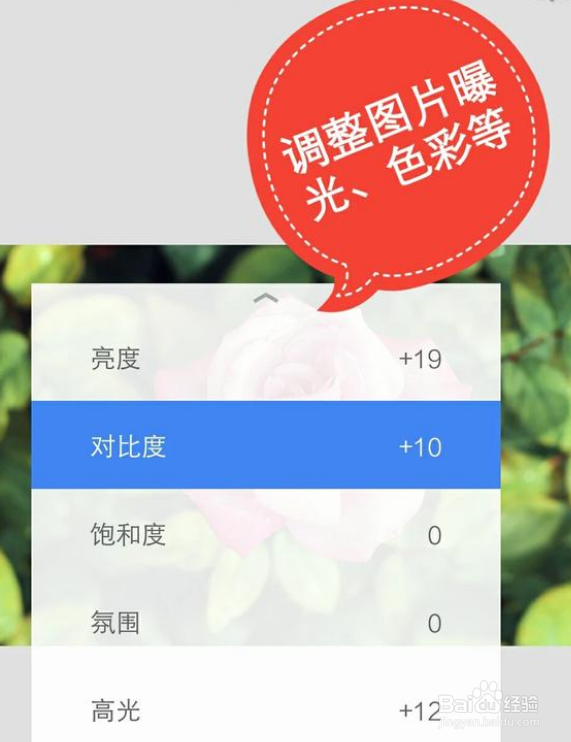
5、snapseed上的曲线工具和电脑端的非常类似,也可以整体调整或者分RGB颜色调整,非常方便。我们举一个例子,我们设置一个对勾状仿胶片曲线:再比如我们可以设置一条s高对比度曲线:



6、OK这都没问题!曲线还可以结合snapseed的图层蒙版功能来改变画面局部颜色。比如我们想把这站照片的伞进行变色,那么我们可以分别调整RGB这时候只需我们用手指涂抹出来需要改变颜色的画面部分就可以了。